剪切蒙版在绘画软件中具有很神奇的魔力,它可以将一张矩形形状的图片剪切成六边形、圆形、星形等形状。本期内容为大家分享AI怎么对图片使用剪切蒙版命令?AI怎么将图片剪切成图形形状?以下是详细内容。
AI将图片剪切成图形形状教程:
1、打开AI软件,点击菜单栏的“文件”选项,在弹出的下拉框中点击“新建”命令,新建画布;
2、继续点击“文件”菜单,在弹出的下拉框中点击“打开”命令,打开一张需要剪切的图片;
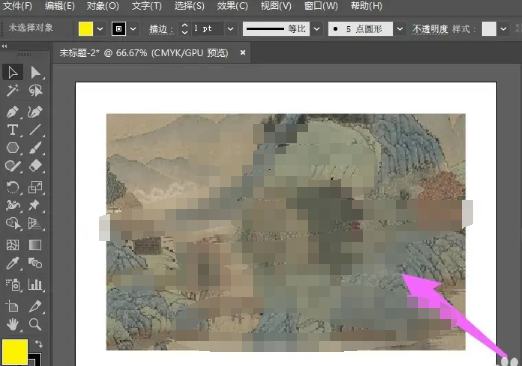
3、鼠标左键长按左侧工具栏中的“矩形工具”选项,在弹出的窗口点击“多边形工具”选项,在画布中绘制一个六边形形状;
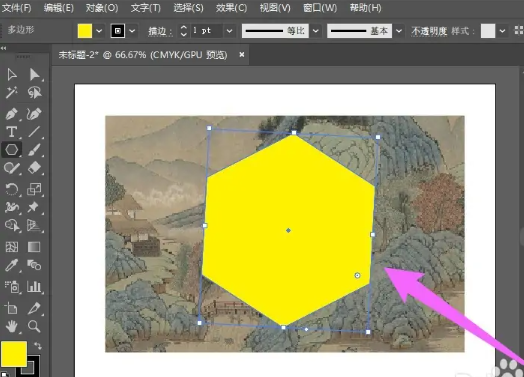
4、点击左侧工具栏中的“直接选择工具”,选择六边形图形,将六边形移动到需要保留的图形位置;
5、选中图片和六边形图形,鼠标右击,在弹出来的窗口点击“建立剪切蒙版”选项;
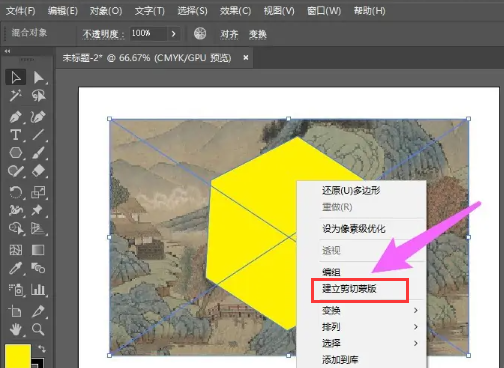
6、神奇的一幕发生了,可以看到图片已经被剪切成六边形的形状了。
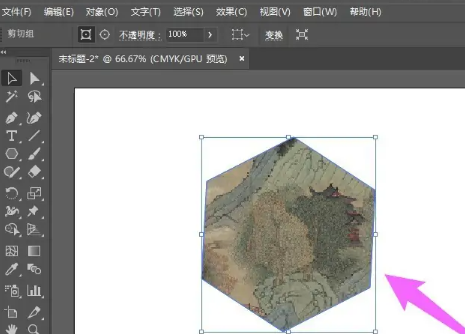
以上就是小编分享的“illustrator(AI)怎么对图片使用剪切蒙版命令?AI怎么将图片剪切成图形形状?”相关内容。希望以上内容能对您有所帮助,小伙伴们我们下期再见哦~

